În cazul în care browser-ul dvs. este oprit brusc de lucru, și nu sunteți sigur de ce, există mai multe măsuri puteți lua pentru a rezolva problema. Browser-ul poate opri de lucru sau de a fi nu răspunde la comenzi, nu încărcați site-uri web în mod corespunzător, sau dintr-o dată aproape. Internet Explorer, de regulă, foarte stabil, iar cele mai multe dintre problemele pe care le va experimenta cu browser-ul va fi ușor rezolvată prin actualizarea browser-ului sau a sistemului. Browserul poate deveni instabil prin adăugarea unor programe de completare sau plug-in-uri, ceea ce înseamnă că, probabil, aceste plug-in-uri au nevoie pentru a elimina cel puțin temporar, pentru a vedea dacă acestea cauzează probleme. Dacă nimic altceva nu rezolvă problema, este posibil să trebuiască să reseteze complet setările browser-ului.
Asigurați-vă că aveți cea mai recentă versiune de software
browser-ul Microsoft Internet Explorer este actualizat în mod regulat. Aceste actualizări pot remedia posibilele erori în sistemul dumneavoastră. Puteți fi sigur că browserul se actualizează în mod automat, de asemenea.
Cum de a actualiza automat browser-ul dvs.:
- Deschideți browserul.
- Dați clic pe pictograma Instrumente, care este un mecanism.
- Faceți clic pe Despre Internet Explorer.
- Verificarea instalării noii versiuni în mod automat.
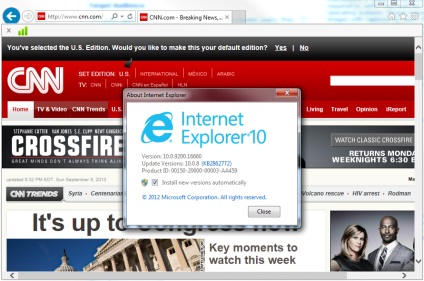
Asigurați-vă. că browser-ul dvs. este actualizat în mod automat.
Puteți merge, de asemenea, site-ul principal Microsoft pentru a găsi noua versiune de IE sau instalați din nou browser pentru a vă asigura că aveți o instalare validă.
Run Windows Update
Odată ce sunteți sigur că aveți cea mai recentă versiune a browser-ului pe care doriți să vă asigurați că aveți Windows cea mai recentă versiune:
Cum de a rula Windows Update:
- Windows XP, Windows 7: faceți clic pe butonul Start.
- Windows 8: glisează degetul pe partea dreaptă a ecranului.
- ferestre tip de actualizare în caseta de căutare.
- Faceți clic pentru a actualiza pictograma ferestrei. care merge în sus.
- Faceți clic pe Instalare actualizări. dacă opțiunea este prezentă.
- În cazul în care capacitatea de a instala noi actualizări nu sunt disponibile, înseamnă că computerul a fost deja actualizată.
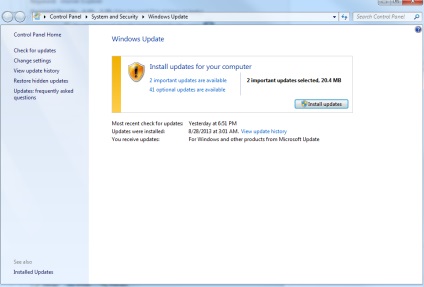
Actualizați versiunea de Windows.
Dezactivați toate programele de completare, bare de instrumente, sau plug-in-uri
Uneori, aplicațiile de la terțe părți pot contribui la instabilitatea instalării de Internet Explorer. Puteți determina dacă cazul dezactivând aceste suplimente, și apoi încearcă să ruleze programul. Dezactivare programe de completare este un proces destul de simplu, dar veți avea nevoie pentru a deschide IE în primul rând.
Cum se dezactivează programe de completare, bare de instrumente și plug-in-uri:
Dezactivați accelerarea hardware
Cum se dezactivează accelerarea hardware:
- Deschideți Internet Explorer.
- Dați clic pe pictograma Instrumente, care este un mecanism.
- Faceți clic pe Opțiuni Internet.
- Faceți clic pe butonul Advanced.
- Faceți clic pe Utilizați software-ul de redare în loc de a software-ului de randare GPU.
- Faceți clic pe OK.
- Închideți browserul și reporniți-l.
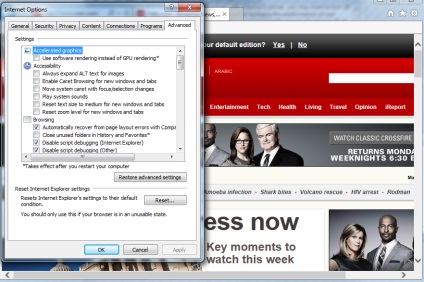
Dezactivați accelerarea hardware.
schimba complet setările browser-ului
Un ultim sarcină pe care le puteți face pentru a repara browser-ul pentru a reseta la setările implicite. Ar trebui să utilizați această opțiune cu precauție, deoarece acesta va șterge toate setările personale. Aceasta include cookie-uri, parole salvate, semne de carte și multe altele.
- browser-ul IE Deschideți.
- Faceți clic pe pictograma Instrumente.
- Faceți clic pe Opțiuni Internet.
- Faceți clic pe butonul Advanced.
- Faceți clic pe butonul de resetare.
- Apăsați Reset din nou.
- Faceți clic pe butonul Închidere.
- Faceți clic pe OK.
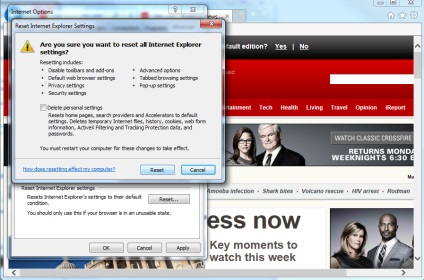
Efectuați o resetare hard.